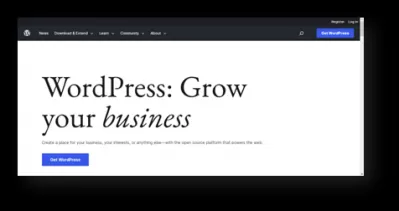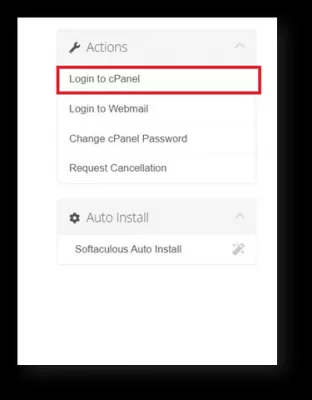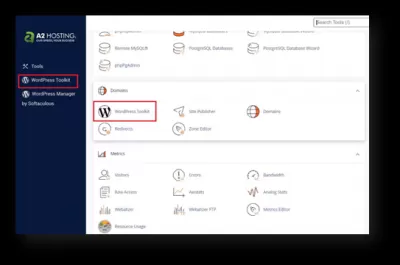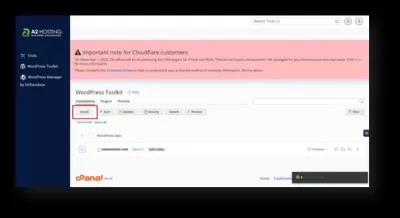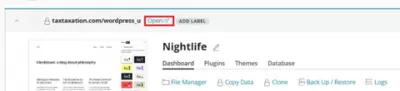Как установить WordPress на хостинг-аккаунт?
Что такое система WordPress?
WordPress на сегодняшний день является очень популярной системой CMS. С его помощью вы можете создавать веб-сайты различных типов, полностью управлять ими и настраивать их для своего бизнеса. CMS — это система управления контентом на сайте (создание и публикация постов, размещение виджетов, изменение дизайна, расположение и отображение различных элементов и т. д.). CMS очень важная система, так как формирует и регулирует работу сайта. Его также называют ресурсным движком. На сегодняшний день WordPress является самой популярной программой среди множества конкурирующих программ и систем. На этой платформе работает больше всего сайтов в интернете. То есть эта система явно лидирует на рынке.
Преимущества WordPress
Официальный сайт WordPressДалее будут перечислены плюсы платформы, из-за которых ее выбирают миллионы людей.
1.Цена
Для того, чтобы использовать основной функционал, вам не придется платить деньги. Это весомый аргумент для новичка, который хочет создать свой тестовый блог.
2. Простота загрузки
Процесс загрузки займет около 5 минут. При этом без применения высокопрофессиональных технических навыков.
3.Кроссплатформенность
WordPress не требует от вас установки какого-либо специализированного программного обеспечения на ваш компьютер. Вы можете управлять сайтом из любой операционной системы. Единственным требованием является подключение к Интернету.
4.Встроенный редактор
Это простой в использовании. Форматирование и вставка мультимедийного контента очень просты.
5. Актуальность
Постоянно появляются новые плагины и темы, созданные сторонниками системы.
WordPress в ВикипедииУстановите WordPress на хостинг A2
После того, как вы зарегистрируетесь в A2 Hosting, вы можете просто автоматически установить WordPress на свой сайт. Чтобы установить WordPress в свою учетную запись хостинга A2, выполните следующие действия по установке.
Сначала войдите в свою панель управления хостингом A2. Затем нажмите на кнопку «Войти в cPanel» в разделе «Действия»:
Далее вы заходите в панель управления. Вам нужен WordPress Toolkit, чтобы помочь вам настроить и настроить свою учетную запись.
Инструменты — это один из разделов cPanel, который содержит множество приложений для установки. Отличным вариантом для этого является WordPress Toolkit.
Изучите основы SEO: Зарегистрируйтесь сегодня!
Увеличьте видимость и трафик вашего веб-сайта, овладев основными принципами SEO с помощью нашего простого курса оснований.
Начните изучать SEO
После того, как вы перейдете на страницу установки, вы увидите панель. Вам нужно нажать на кнопку «Установить». Для того, чтобы продолжить процесс установки, просто нажмите на кнопку и продолжайте дальше.
После этого на следующей странице вам необходимо указать личные и контактные данные для установки и настройки вашего сайта. Здесь вы можете добавить название и описание сайта, язык сайта, плагины. Вы также можете создать данные для входа в учетную запись администратора WordPress. A2Hosting запросит у вас имя пользователя и безопасный пароль, но вы также можете использовать свои собственные.
Предоставленная вами информация будет отправлена вам по электронной почте. Для отправки корреспонденции вам необходимо указать правильный адрес электронной почты.
Нажмите «Установить», чтобы запустить процесс установки. Это не займет у вас много времени. Не закрывайте эту страницу до завершения установки, чтобы не прерывать процесс.
Если появится страница установки, показанная ниже, это означает, что ваш сайт WordPress был успешно установлен.
Затем вы можете перейти по ссылке на свой сайт WordPress, просто чтобы просмотреть его, или вы можете войти в свою учетную запись администратора.
Вам также будет отправлена вся информация о вашем сайте и учетные данные для входа по электронной почте.
После перехода по ссылке правильно установленный WordPress на учетной записи хостинга может выглядеть следующим образом. Теперь вам нужно разобраться с темой, плагинами и самим дизайном и контентом.
CMS WordPress считается одной из самых популярных и лучших систем управления контентом сайта. Углубляться в изучение всех возможностей и преимуществ WP можно очень долго. Но для того, чтобы начать делать свой сайт, этой информации вам будет достаточно. Используйте WordPress в своей работе, исследуйте новые возможности, тестируйте различные плагины, и тогда у вас обязательно все получится.
Часто Задаваемые Вопросы
- Каковы потенциальные проблемы в настройке после установки WordPress на разных учетных записях хостинга?
- Проблемы могут включать совместимость со средами хостинга, различные уровни технической поддержки и ограничения на установки плагина или темы.

Фрилансер, автор, создатель веб -сайта и эксперт SEO, Елена также является налоговым специалистом. Она стремится сделать качественную информацию, доступной для максимума, чтобы помочь им улучшить как личную, так и профессиональную жизнь.
Изучите основы SEO: Зарегистрируйтесь сегодня!
Увеличьте видимость и трафик вашего веб-сайта, овладев основными принципами SEO с помощью нашего простого курса оснований.
Начните изучать SEO